PSPを、バッファロー無線に繋いでPPPoE広帯域接続をさせる手順の説明です。この方式を用いるとパソコンや他のインターネット接続対応機器がインターネットに繋がらなくなりますのでご注意ください。この問題を解決するにはNTTインターネット回線ご契約であれば2セッション契約で回避させる事ができます。(2セッションとは)
またこちらの説明は設定可能な回線が限られていますのでPPPoE 広帯域接続が出来るインターネット回線を参照してから作業下さい。
この方式でインターネット接続させるメリットとしてはPPPoE接続を行う事でメタルギアソリッド等のオンラーンゲームでポートを開放する必要はなくなります。これからインターネットに繋ぎたいとお考えの方はこちらバッファロー無線LANから購入頂けます。
PSP 広帯域接続の前に
PSPを広帯域接続させるにはまず、ルータ関係をネットワーク上から取り除く必要があります。少し特殊なネットワーク環境に構築し直す作業が必要なので詳しくは以下のページをまずご覧ください。
上記の作業が完了して初めて次の設定を行う事でPPPoE接続を行うことが出来るようになります。
PSP 広帯域接続の設定
バッファローの場合AOSSで無線LANネットワークを確立する事が出来るのでそちらを利用して案内させて頂きます。
無線LANの準備ができたらPSPのネットワーク設定を作成します。その前に、プロバイダ契約時に郵送で届いたプロバイダ認証ID(ログインID)とログインパスワードが必要になるので各自確認の上作業下さい
まずネットワーク設定を選んでください。
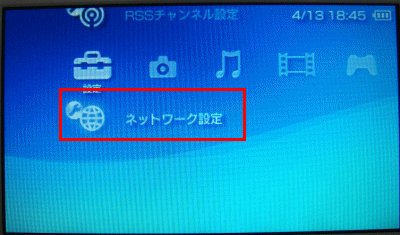
次にインフラストラクチャモードを表示しますす。
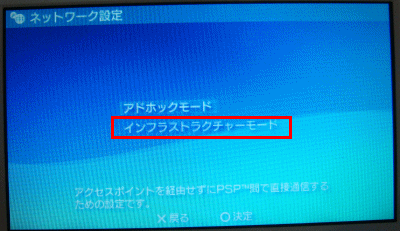
新しい接続の作成を選びます。
注意:他の接続設定がある場合DNSエラーになりやすいです。不要な設定がある場合は全て削除してから設定下さい。詳しくはPSP DNSエラーや接続出来ない場合の解決方法
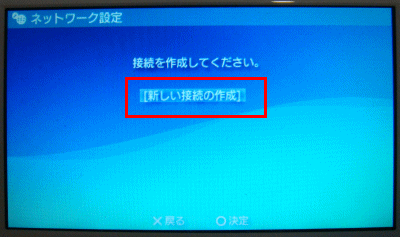
アクセスポイント別自動設定を選んでください。
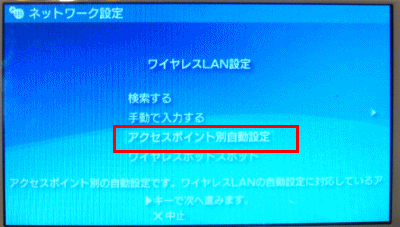
AOSSを選んでください。
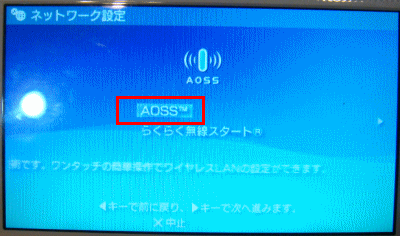
次の画面が出ますのでバッファロー無線本体の作業を行います。
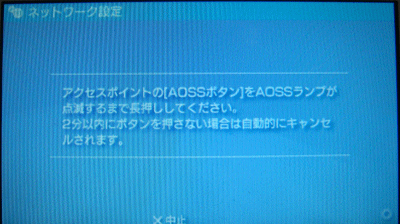
バッファロー無線本体のAOSSボタン(図参照)をSECURITYランプが点滅するまで長く押します。点滅を開始したら離します。
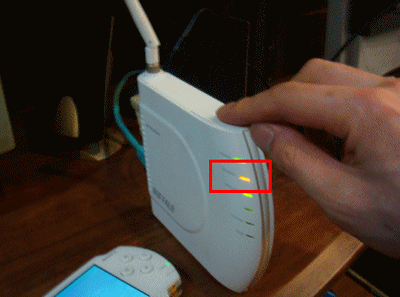
しばらく待ちます。このときエラーになる場合は一度バッファロー無線本体の電源OFF/ONを行ってからもう一度最初から設定し直してください。
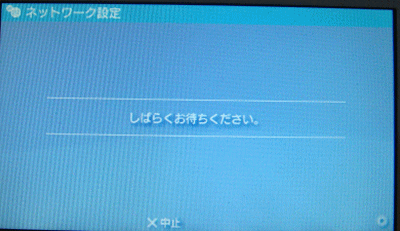
以下の画面が出ましたら、画面の指示通り10秒程度まちます
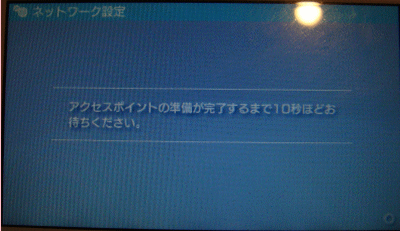
以下の画面が出ます。次へ進んで下さい。
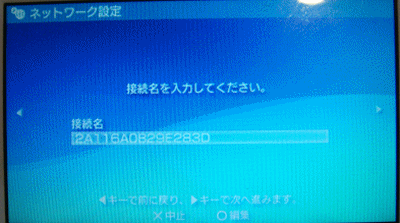
この画面もそのまま次へ進んで下さい。
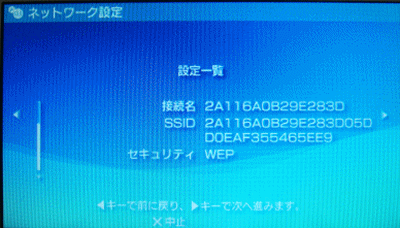
○ボタンを押して設定を保存します。
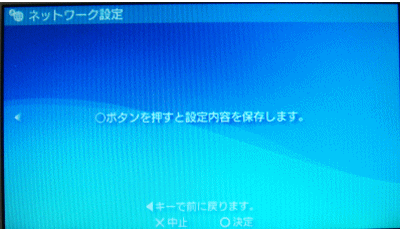
この画面が出ましたら必ずXボタンを押して下さい。
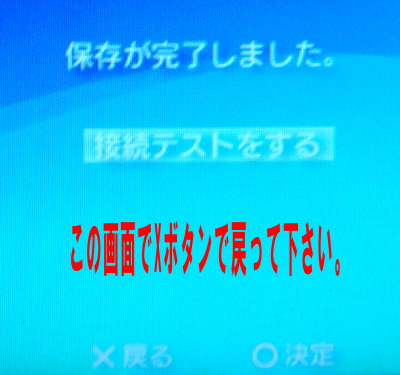
元の画面に戻るので△ボタンを押し、編集を選んで○ボタンを押してください

次の設定は手動で入力を選んでください。(上の作業でSSID登録とWEPキー登録はバッファローAOSSで割り当て済みなので問題ありません)
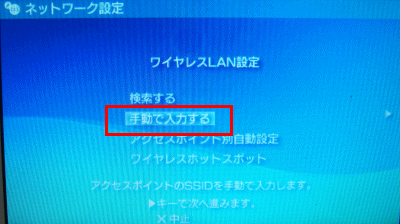
次へ進んで下さい。
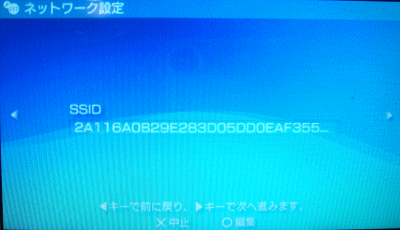
WEPキーも登録完了しているのでそのまま次へ

次の設定ですがアドレス設定項目でカスタムを選びます。
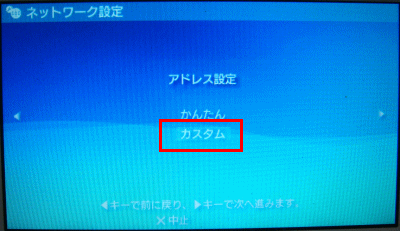
次の画面でPPPoEを選んでください。
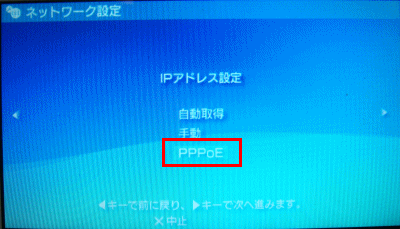
プロバイダ契約時に郵送されてきたログインIDとパスワードを図の様にそれぞれ入力します。
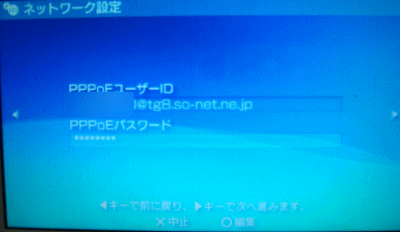
後は特に設定する項目はありません。全て次へを選んでください。
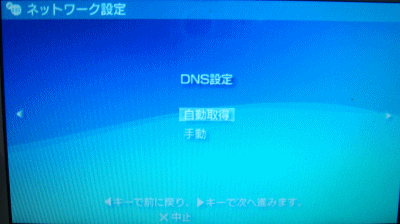
プロキシーサーバは必ず使用しないを選んでください。
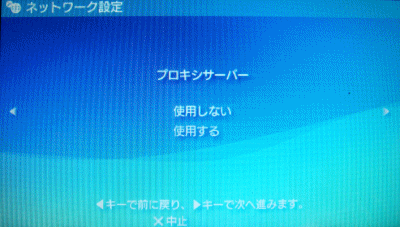
ブラウザは起動しなくて構いません。そのまま次へ進んで下さい。
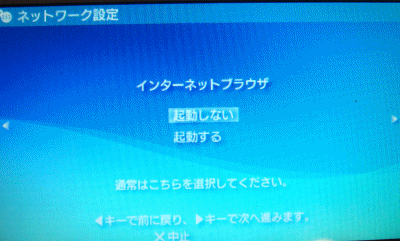
接続名は変更しなくて構いません。そのまま次へ
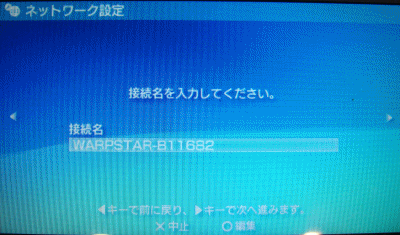
無線LAN環境一覧確認画面です。
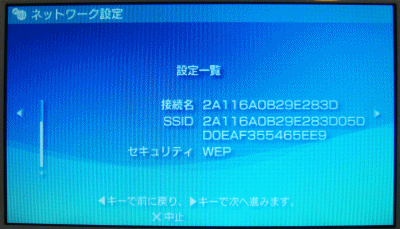
○ボタンを押してください。
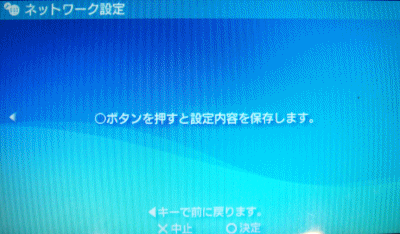
そのまま接続テストをするを選んで○ボタンを押してください。
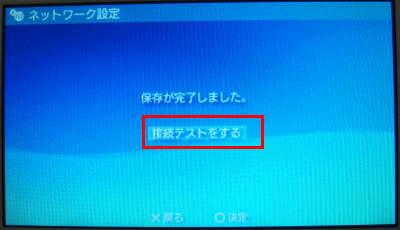
以下の様にIPアドレスにグローバルIPアドレスを取得していれば作業完了です。
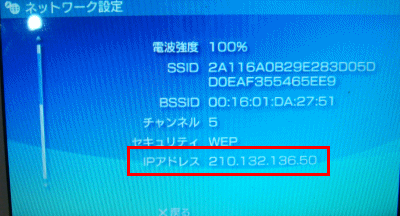
一応この手順ならPSPしかインターネットに繋ぐことができなくなるのですが、あらゆるオンラインコンテンツを快適に双方向通信対戦を行うことが出来るようになります。
説明は以上です
関連説明
- PSP インターネット接続
- バッファロー無線 AOSS接続設定
- NEC らくらく無線スタート接続設定
- Aterm ワープスター経由PPPoE接続設定
- Wi-Fi PINコード 無線接続設定(WPA2-PSK)
異なるハードウェア別インターネット接続設定説明


コメント